安卓模拟器Android SDK安装完整图文教程,在最新的Adroid4.0.3R2模拟器中,已经加入了GPU支持,可以支持OeGLES2.0标准,让开发者可以借助模拟器来测试自己的OeGL游戏。在去......
iPhone11的ID密码怎么改
最近有很多朋友买了新款的iPhone 11,可是在刚刚开机设置ID密码的时候设置的太复杂了,一段时间不输入密码后连自己都忘了,现在不知道怎么改密码了,下面我就来分享我自己的iPhoneSE的ID密码怎么改的经验。
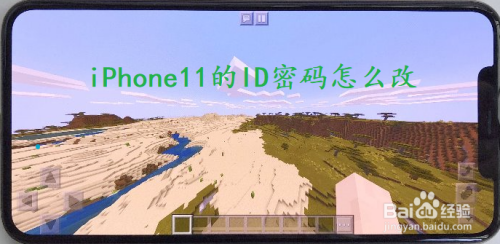
工具/原料
- iPhone 11
- iOS 13.5
方法/步骤
解锁你的iPhone 11手机进入iPhone SE手机的系统主界面,如下图所示
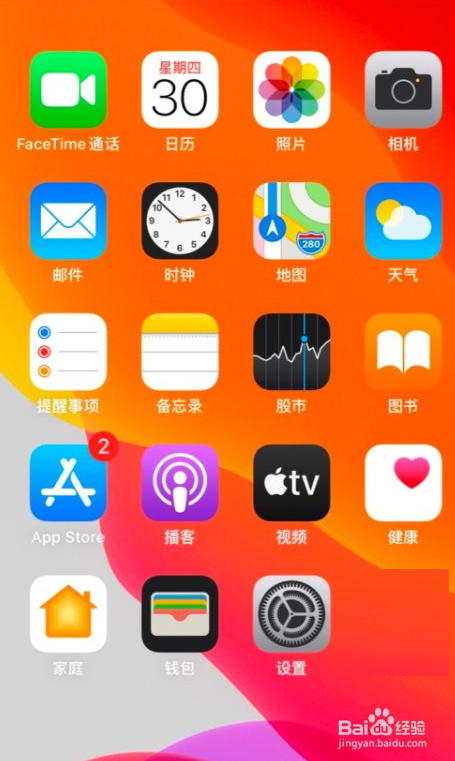
在苹果手机的桌面上找到并点击【设置】图标,如下图中紫色箭头所示
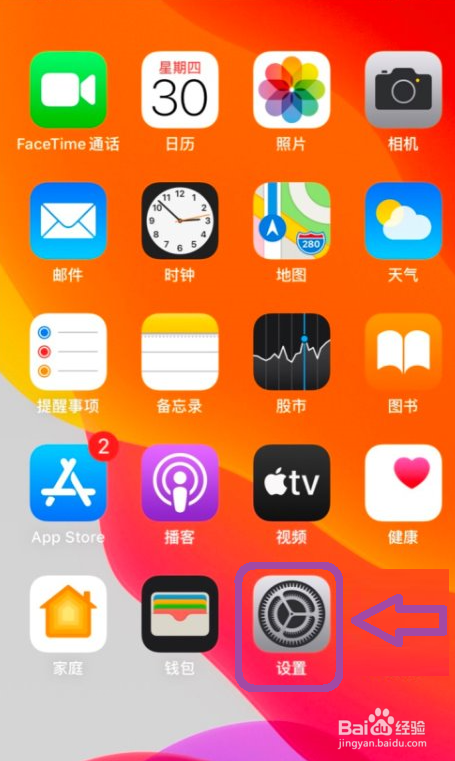
进入设置界面后在最上面可以看到[Apple ID]字样,点击它。
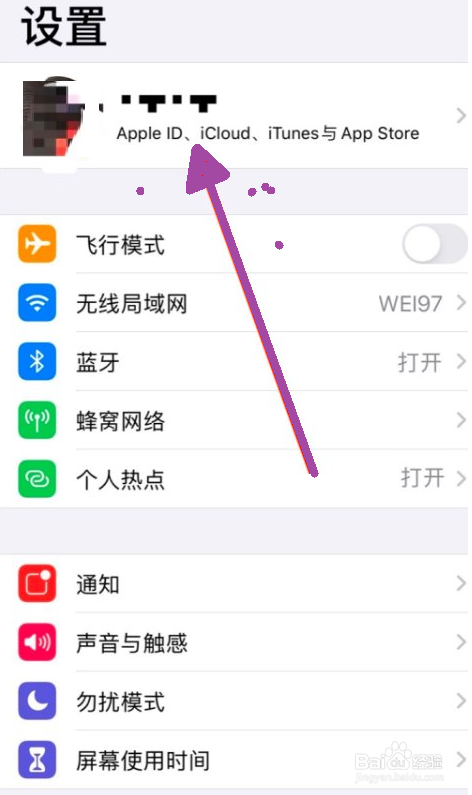
这时候会进入【Apple ID】的设置,点击【密码与安全性】
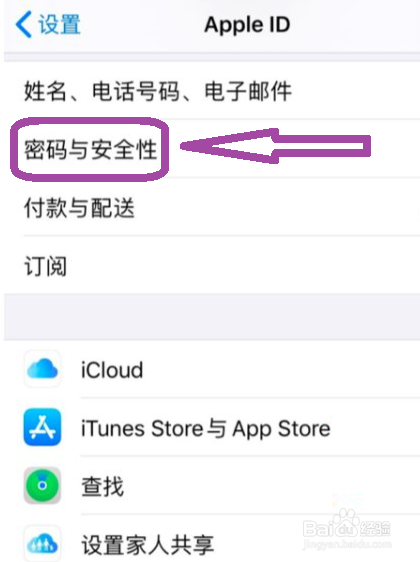
这时候会进入【密码与安全性】的界面,点击下图中箭头所示的【更改密码】就可以更改你的iPhone 11手机的ID密码了
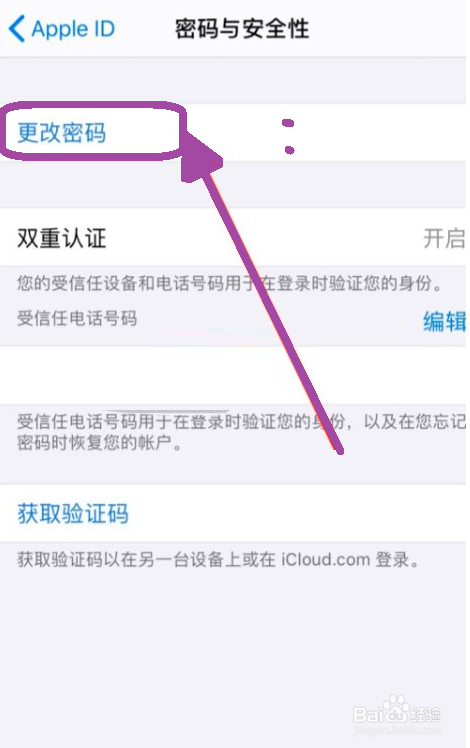
注意事项
- iOS系统要及时更新
以上方法由办公区教程网编辑摘抄自百度经验可供大家参考!
相关文章
- 详细阅读
- 详细阅读
-
Delphi XE7下如何创建一个Android模拟器调试详细阅读
Delphi XE7下如何创建一个Android模拟器调试,利用DelhiXE7我们可以进行多种设备程序的开发,尤其是移动开发应用程序得到不断地加强。在实际的Adroid移动程序开发中,如果我们直接用......
2023-03-17 338 Android


